Обновляем BIOS на системных платах ASUS
Вы приобрели материнскую плату ASUS для апгрейда системы. Собрав ПК, вы запустили его и столкнулись с проблемой. После нажатия на кнопку «Power» компьютер начинает работать, но изображение на экран не выводится. При этом красным светом мигает индикатор памяти DRAM_LED. Если вы вставили старые модули в слоты для оперативной памяти, проблема может заключаться в них. Они [...]

Вы приобрели материнскую плату ASUS для апгрейда системы. Собрав ПК, вы запустили его и столкнулись с проблемой. После нажатия на кнопку «Power» компьютер начинает работать, но изображение на экран не выводится. При этом красным светом мигает индикатор памяти DRAM_LED. Если вы вставили старые модули в слоты для оперативной памяти, проблема может заключаться в них. Они могут быть несовместимы с моделью материнской платы или иметь разные частоты.
Для начала попробуйте нажать на кнопку «MemOK!», которая располагается на материнской плате и отвечает за исправление ошибок в работе системной памяти. В результате в BIOS будут автоматически выставлены безопасные настройки RAM. Если после перезагрузки ПК проблема не исчезла, придется пойти иным путем. В большинстве случаев все решается установкой более новых (и желательно от одного производителя) планок DDR. Какие именно модули памяти поддерживаются вашей системной платой, вы можете посмотреть на официальном сайте компании или в прилагающейся инструкции.
Если же и с новыми модулями возникает такая же ошибка, то можно попробовать обновить версию BIOS. В новых модификациях вполне могла появиться поддержка модулей памяти, которые изначально работали с платой нестабильно.
Все современные материнские платы от ASUS, в том числе и модели двухгодичной давности, оборудованы встроенной утилитой EZ Flash 2, которая позволяет легко перепрошить BIOS с USB-флеш-накопителя. Для этого вам нужно скачать с официального сайта компании (http://ru.asus.com/motherboards) свежую версию BIOS для вашей модели материнской платы. Откройте загруженный архив и переместите на флешку файл из архива.
Теперь вставьте флеш-накопитель в USB-порт и перезапустите компьютер. Сразу после начала загрузки нажмите указанную комбинацию клавиш для вызова меню ASUS EZ Flash
Также можно активировать эту утилиту непосредственно через BIOS. Для этого после загрузки нужно нажать клавишу «Del», перейти в меню «Tools | ASUS EZ Flash 2», нажать «Enter» и подтвердить выбор. В открывшемся меню выберите файл прошивки и еще раз нажмите «Enter». После этого утилита прочитает файл и попросит еще раз подтвердить обновление. Когда вы сделаете это, будет установлена новая BIOS, и компьютер перезагрузится.
Будьте внимательны: во время обновления BIOS обеспечьте вашему ПК стабильное питание, поскольку любой скачок напряжения в процессе перепрошивки может привести к ее сбою. Также желательно отформатировать флеш-накопитель, попутно проверив его на наличие ошибок, и лучше всего использовать как можно более новую флешку.






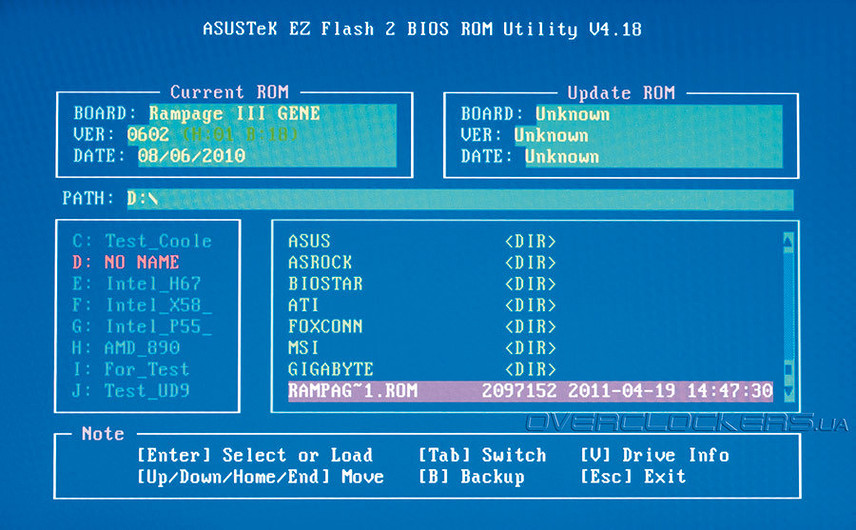






 Читайте нас в социальных сетях
Читайте нас в социальных сетях